
cwrsyncserver(服务器文件同步服务端)
版本:v4.1.0 免费版大小:3.56M
类别: 服务器区 系统:WinAll, WinXP, Win7, Win8
立即下载
版本:v4.1.0 免费版大小:3.56M
类别: 服务器区 系统:WinAll, WinXP, Win7, Win8
立即下载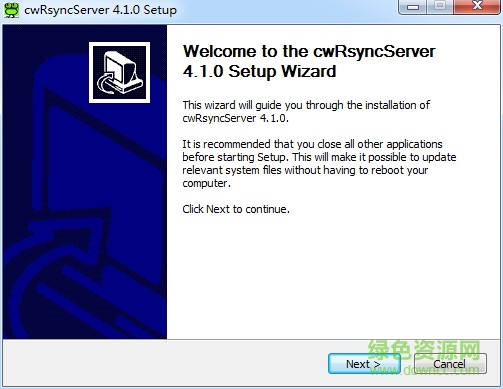
cwrsyncserver4是一款免费的计算机文件同步软件。大家可以通过安装使用cwRsync实现windows系统下文件定时同步操作!这个程序有很多小伙伴都不太会使用,本站特地准备了详细的操作使用教程。欢迎用户来绿色资源网下载安装。
cwRsync Server是cwRsync的服务端。安装cwRsync Server后,可以在windows或linux系统中安装客户端进行文件同步。cwRsync的架构很简单,有一个Server和多个Client组成。安装server版的cwRsync以后,在服务器上面启动cwRsync服务,然后在客户端上面执行文件同步命令即可实现文件同步功能。如果我们将文件同步命令添加到windows计划任务当中,就可实现定义同步的功能。
1、安装cwRsync Server后,需要在服务里面手工启动“RsyncServer”服务才生效。
2、修改安装目录下的“rsyncd.conf”配置文件。
cwRsync的rsyncd.conf 配置文件:
use chroot = false #不使用chroot
strict modes = false #使用静态模式
hosts allow = * #允许的客户端IP
log file = rsyncd.log #日志记录文件
第一步:在windows上的安装cwRsyncServer4.1.0以及配置过程:
在windows上下载安装包cwRsyncServer4.rar,这个不多解析,大家都懂,要是在虚拟机上安装windowd服务器的,如果你的windows服务器上不了网,那就在本机上下载好持拷贝过去就好了,如果还不知道怎么拷贝到windows上去的话那就在linux上建个ftp服务器,把文件丢里面去共享就可以拷贝了。
在拷贝中如果出现这个问题:windows 2003当前的安全设置不允许从该位置下载文件的解决方案:
只需要设置Internet选项-->安全-->自定义级别 找到下载项中的“文件下载”,启用即可。
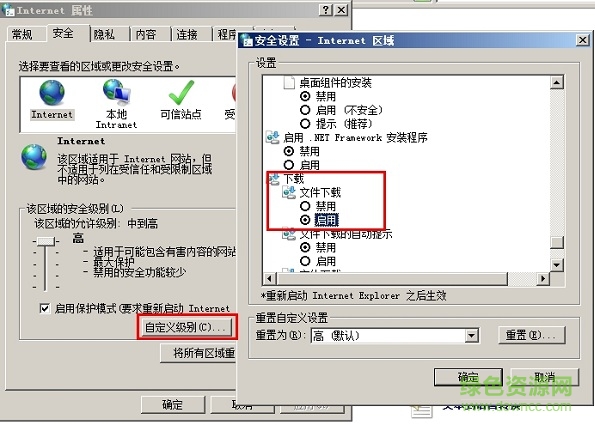
如下是cwRsyncServer安装过程,一直点下一步就可以了,这里就不一一贴出来了:
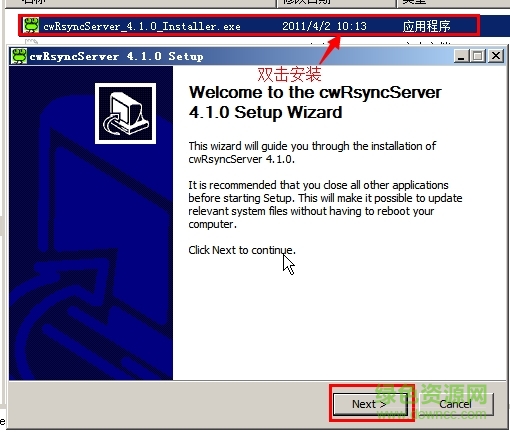
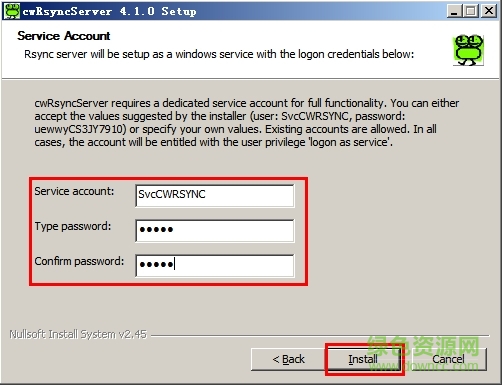
这里需要创建一个帐户,就用默认的就好了,设置一个自己的密码就OK了。

安装完成之后下面开始配置,打开安装目录下的文件目录:C:\Program Files (x86)\ICW,修改rsyncd.conf配置文件的内容为以下配置;
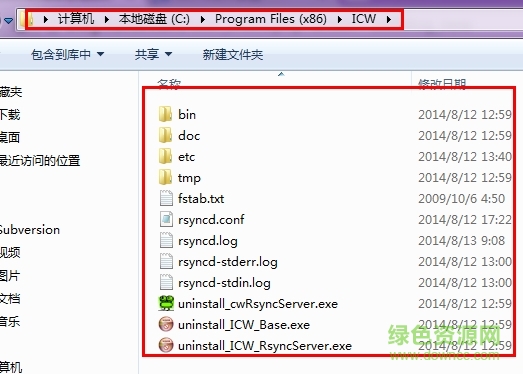
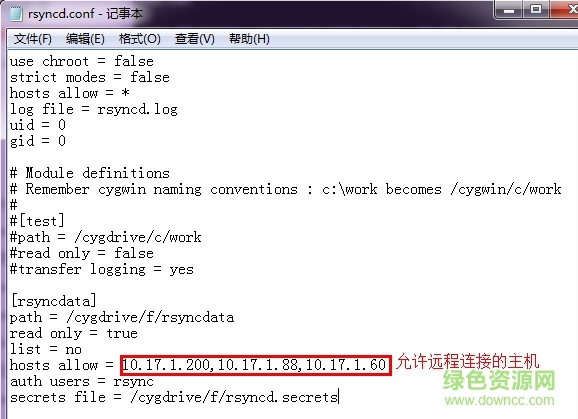
这里要注意的是,如果不写uid=0,和gid=0的话就,在远程连接时就会出现以下的情况:

到这里了就要在F盘下新建一个rsyncdata的目录,这个目录就是指它里面的所有数据同步到linux的指定目录去的,也就是windows下的rsyncd.conf配置文件的[rsyncdata]模块对应的文件,新建好之后我们还需要改一些配置:
还需要修改一下rsyncdata这个目录的一些相关属性信息,右键这个文件选属性:
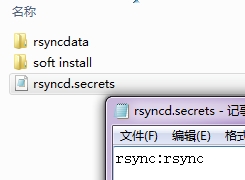
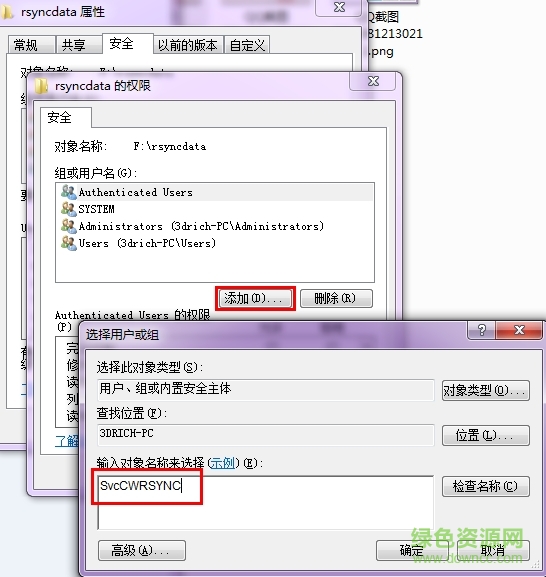
输入完SvcCWRSYNC这个用户名后点“检查名称”就可以匹配上了,再点确定就OK了。
最后再改一下这个文件对这个用户的访问权限:
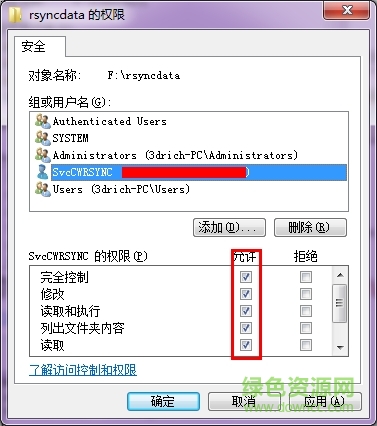
选中我的电脑--右键管理---服务和应用--服务,找到RsyncSever,双击--启动,把这个服务器起动起来:
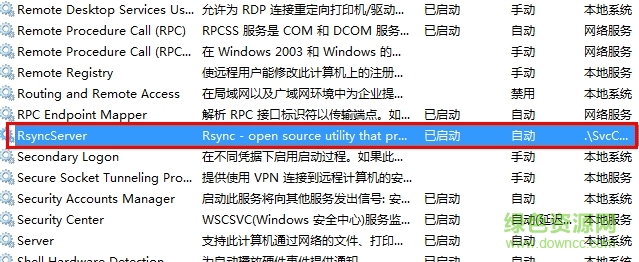
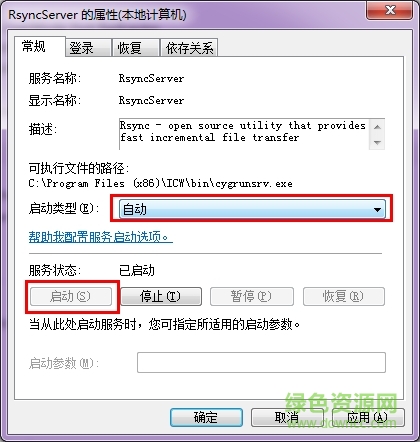
到这里应该是说windows下的就配置完了,但是要注意的是如果你的linux需要用telnet来连接到windows上来的话那windows上的防火墙记得要关闭,否则很可能连不上去,也可以在本上的测试一下,出现以下情况就说明可以连接上去了,说明windows服务可用了。
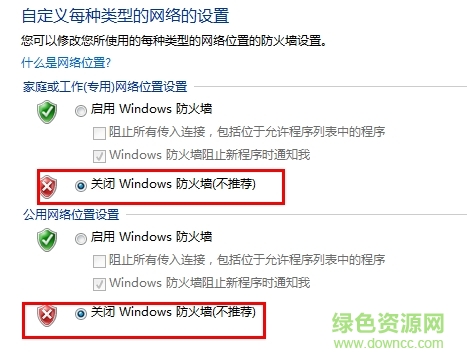
在cmd下输入你windows的本机地址和rsync的监听端口,它的默认监听的端口是873,回车:
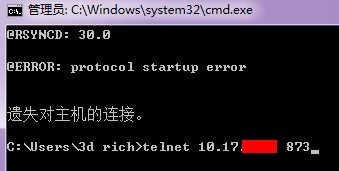
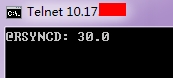
出现@RSYNCD:30.0这个就说明可以连接上去了。
二、Rsync客户端配置,这个就需要linux上做配置了,相关的配置见如下过程:
1、查看selinux机制,关闭selinux
[root@node1 ——]# getenforce
Disabled
2、安装Rsync客户端软件
[root@node1 ——]# yum install rsync xinetd
3、需要安装这两个软件包就可以了,安装好之后就要修改一点配置文件了:
[root@node1 ——]# vi /etc/xinetd.d/rsync #编辑配置文件,设置开机启动rsync ,centos上的rsync使用xinetd启用的
将disable=yes,改为no
service rsync
{
disable = no
socket_type = stream
wait = no
user = root
server = /usr/bin/rsync
server_args = --daemon
log_on_failure += USERID
}
/etc/init.d/xinetd start #启动xinetd这个服务
4、修改之后就远程连接测试一下,记得把windows的防火墙给关闭了哦,要不然很可能会连接不上的,或都在windows防火墙上开放873这个端口
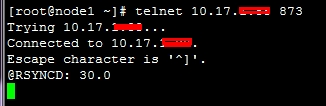
OK,说明连接到windows上成功了,那接下来我们就创建一个与windows下同步的目录了:
[root@node1 ——]# mkdir pv /rsyncdata/data
为了同步数据时不用每次都不手动输入密码,我们在客户端(linux下)也创建一个和服务端(windows)一样的密码文件(此文件路径和密码要与服务器端的一样,客户端不用写名字)
[root@node1 ——]# vim /etc/rsyncd.secrets #只需要写上服务器端上的用户密码就可以了
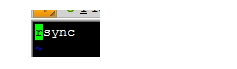
[root@node1 ——]# chmod 600 /etc/rsyncd.secrets #改一下权限
5、到这里我们就可以写命令来拉取windows服务器端上的数据了:
[root@node1 ——]# rsync -vazrtopqg --delete --password-file=/etc/rsyncd.secrets rsync@10.17.1.88::rsyncdata/* /rsyncdata/data/

传输成功,这里说明一下这几个参数表示什么:
-v, --verbose#详细模式输出
-q, --quiet#精简输出模式
-a, --archive#归档模式,表示以递归方式传输文件,并保持所有文件属性,等于-rlptgoD
-r, --recursive#对子目录以递归模式处理
-o, --owner#保持文件属主信息
-g, --group#保持文件属组信息
-t, --times#保持文件时间信息
--delete#删除那些DST中SRC没有的文件
--password-file=FILE#从FILE中得到密码
6、为了一是每次有数据修改时都要手动去同步一步,我们把这个命令写成一个脚本,再添加一个任务计划,这个就可以实现自动同步数据了;
![]()
[root@node1 ——]# crontab -e
* * * * * /bin/bash /root/rsync.sh &> /dev/null #我们设置每分钟同步一次
查看全部